Реклама
Знаете ли вы, что в Картах Google и Google Планета Земля есть инструменты, которые автоматически измеряют для вас расстояние и площадь? Больше не нужно угадывать расстояния на основе масштаба карты. Теперь вы можете измерить точные расстояния перемещения, точные размеры земельного участка и даже площадь территории целых штатов или провинций.
Хорошей новостью является то, что это не сложно и не требует много времени. Вам просто нужно знать процесс. Вот как можно измерить расстояние и площадь с помощью Google Maps или Google Earth.
Как расстояние и масштаб работают в Google Maps
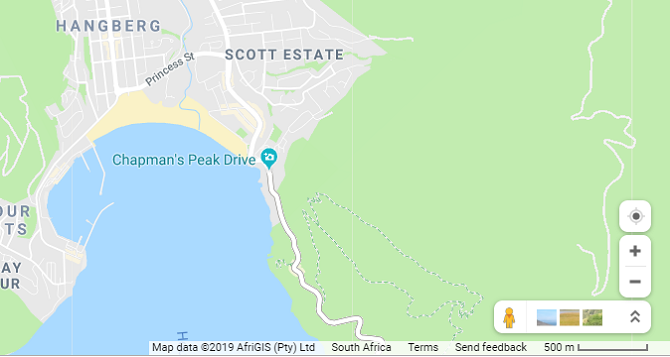
Если вы вообще использовали Карты Google, вы, вероятно, заметили масштаб, который отображается в правом нижнем углу экрана.
Конечно, вы можете прикрепить линейку на экране и измерить эквивалентную милю; или вы можете разметить расстояние на листе бумаги и использовать его для измерения дорог или троп, по которым вы хотите ехать, но вам не нужно это делать. Карты Google содержат простые в использовании инструменты для точного измерения расстояний и областей на карте, которую вы просматриваете.
Как измерить расстояние в Google Maps
Вы можете легко измерить расстояние в Google Maps с помощью встроенных инструментов. Измерение между двумя точками будет следовать маршруту «по прямой линии». Однако вы можете добавить несколько точек для более точного отслеживания пути.
Сначала щелкните правой кнопкой мыши на начальной точке и выберите Измерьте расстояние в меню, которое всплывает.
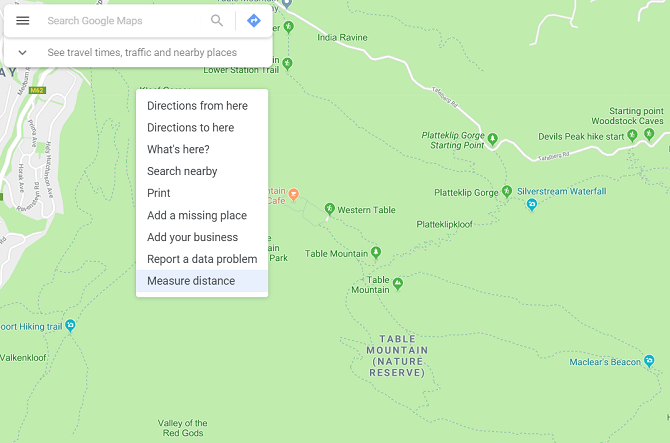
Нажмите на вторую точку (пункт назначения, который вы хотите измерить от начальной точки) на карте. Как только эта точка выбрана, Карты автоматически покажут расстояние между обеими точками.
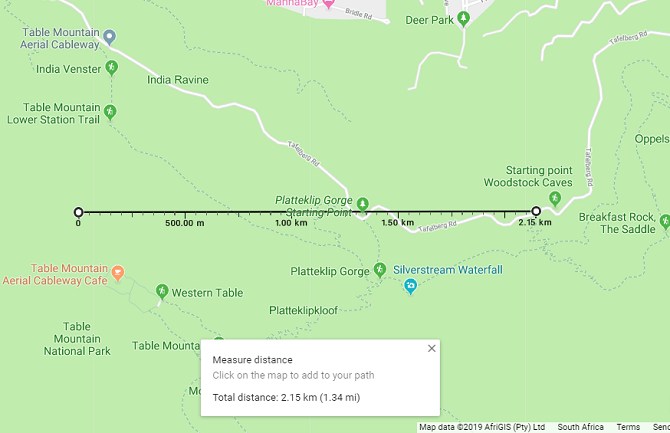
Вы можете посмотреть точное расстояние на измерительной линии или с помощью Измерьте расстояние всплывающее меню, которое появляется в нижней части меню.
Если вы хотите добавить больше точек к вашему измерению, просто нажмите дополнительные точки на карте
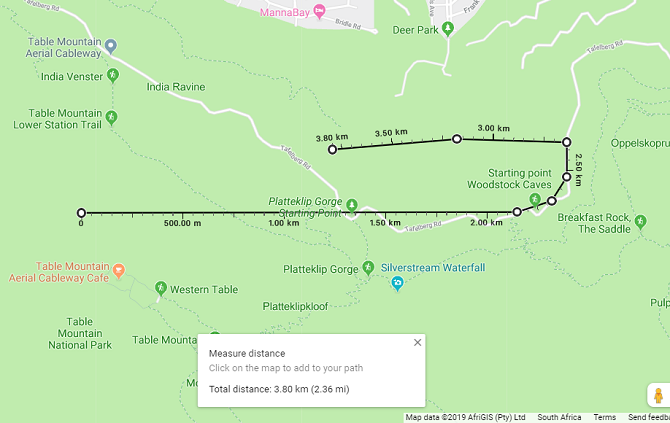
Если вы хотите проследить путь, а не прямую линию, просто добавьте несколько точек вдоль маршрута, чтобы получить точную оценку расстояния, которое вам нужно пройти. Это особенно полезно, например, при измерении расстояния туристической тропы.
Вы также можете отрегулировать точки, перетаскивая их в новое место с помощью мыши.
Когда вы будете отслеживать путь, расстояние будет обновляться во всплывающем окне внизу карты. Как только вы закончите отслеживать трассу или дорогу как можно лучше, у вас будет точное измерение общего расстояния.
Когда закончите, очистите ваши отслеженные путевые точки и измерения, щелкнув правой кнопкой мыши на карте и выбрав Четкое измерение из меню.
Как рассчитать площадь в Google Maps
С Google Maps вы также можете измерить площадь местоположения. Если вы хотите специально проверить площадь объекта, вам необходимо увеличить его. Достаточно закрыть Google покажет границы собственности, если они доступны. Вы также можете переключаться между картой и видом со спутника, если это облегчает распознавание стен собственности
Чтобы измерить любую область в Картах Google, вам просто нужно начать с того же процесса, что и для измерения расстояния.
Во-первых, щелкните правой кнопкой мыши на карте в вашей начальной точке и выберите Измерьте расстояние вариант. 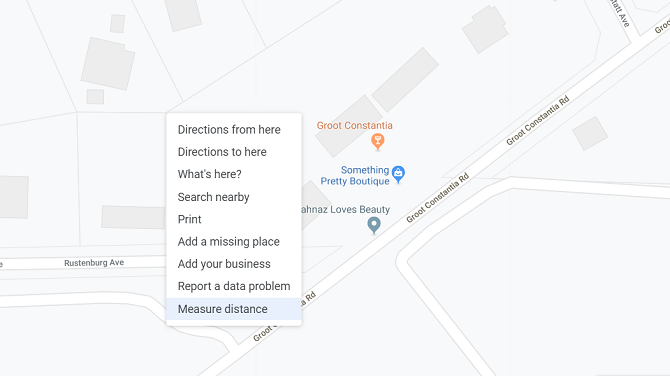
Добавьте точки вокруг границы локации. Как только вы закроете форму, нажав на начальную точку, Google автоматически рассчитает площадь вашей формы.
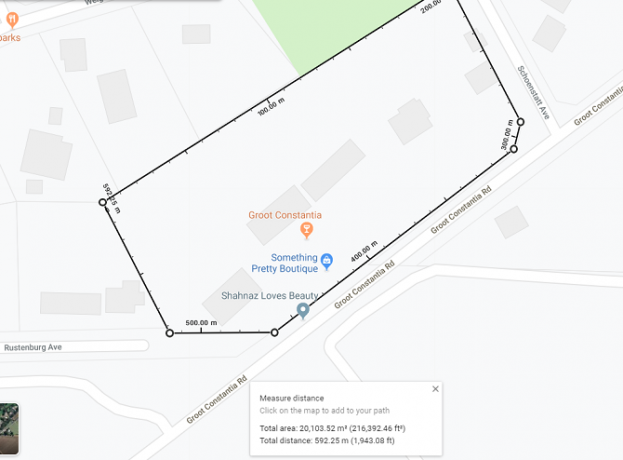
Вы увидите общую площадь в квадратных футах и квадратных метрах, а также общее расстояние в футах и метрах в нижней части экрана.
Как работает расстояние в Google Earth
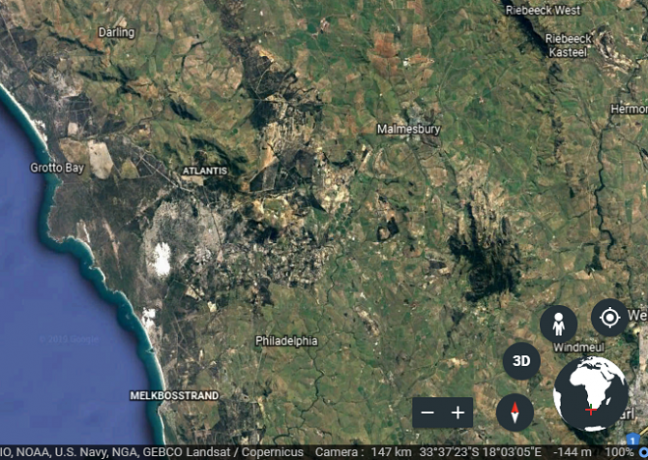
Карты Google достаточно хороши, так что зачем с помощью Google Earth Как использовать инструмент измерения Google Планета Земля и почему он полезенПоследняя функция Google Планета Земля позволяет измерять расстояние между любыми двумя точками, а также периметр или площадь. Подробнее измерить расстояние или площадь? Ну, Google Earth на самом деле немного мощнее, чем Google Maps, когда дело доходит до проведения измерений.
С помощью Google Планета Земля вы можете измерять расстояние и площадь так же, как вы делаете это в Картах, но вы также можете использовать некоторые интересные инструменты, которые позволяют:
- См высота
- Сохранить все ваши измерения
- Измерение высоты и площади трехмерных объектов, таких как высота или ширина здания
Давайте посмотрим, как вы можете сделать все это с помощью Google Планета Земля ...
Как измерить расстояние в Google Earth
Google Планета Земля более подробна, чем Карты Google, но измерение расстояния с помощью Google Планета Земля работает аналогичным образом.
Сначала вам нужно запустить Google Планета Земля в браузере Chrome и выберите место, которое вы хотите увидеть. Чтобы начать измерение, выберите значок линейки внизу левой боковой панели.
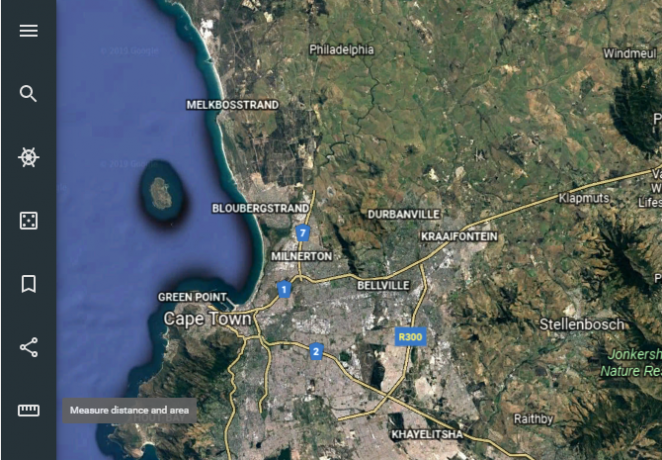
После того, как вы нажмете этот значок, Google Планета Земля переключится на вид сверху вниз и попросит вас выбрать начальную точку. Небольшое всплывающее окно также появится в правом верхнем углу окна, показывая расстояние.

Когда вы выбираете более одной точки, это всплывающее окно будет обновляться с указанием общего измеренного расстояния.
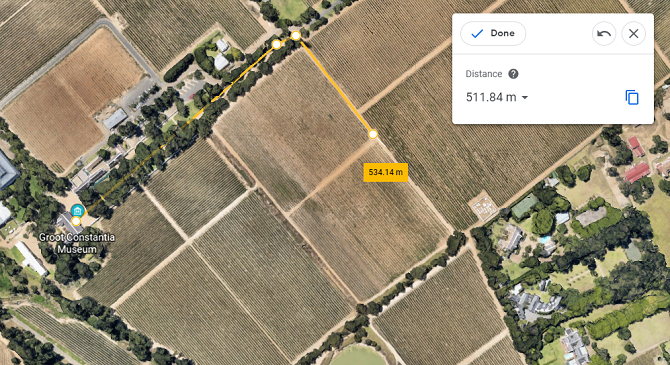
Когда вы выбираете ВыполненоВы можете начать новое измерение, если хотите. Вы также можете изменить единицы измерения, преобразовав их в километры, ярды, морские мили или другие единицы.
Если вы хотите измерить расстояние для чего-то вроде горной тропы, вы можете переключиться в 3D-вид после выбора значка линейки. Это позволяет измерять крупные объекты, такие как горы, или точно отслеживать путь вдоль наклона.
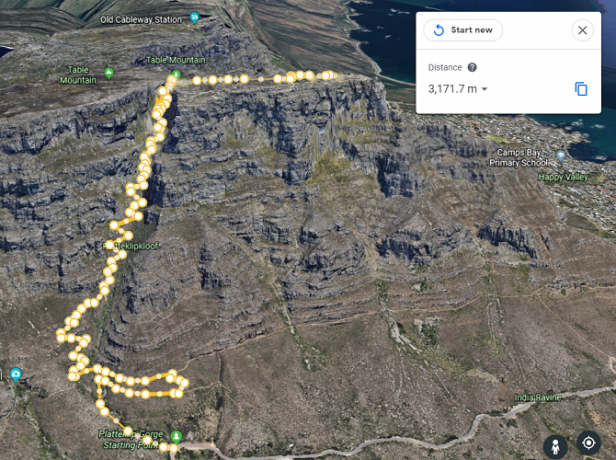
Как измерить площадь в Google Earth
Google Планета Земля также позволяет измерять площадь больших участков или местоположений, а также гораздо меньшие площади, такие как крыша здания.
Для большой области вам просто нужно наметить периметр места, которое вы хотите измерить. Вы начнете так же, как при измерении расстояния, со значком линейки.
После выбора нескольких точек и закрытия контура путем повторного выбора начальной точки Google Планета Земля автоматически рассчитает площадь.
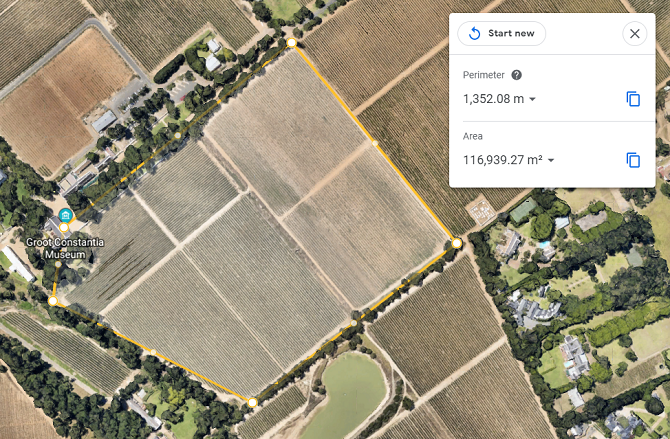
Опять же, вы можете перетаскивать точки, чтобы изменить контур или переключаться между единицами измерения.
Как измерить трехмерные объекты и здания с помощью Google Планета Земля Про
Когда дело доходит до измерения трехмерных объектов, таких как здания, вам необходимо использовать автономное программное обеспечение Google Планета Земля Про. Программа бесплатна для использования, но вам необходимо скачать и установить ее на свой компьютер.
Чем больше мощные инструменты в Google Планета Земля Про 4 вещи, которые вы не знали, что могли бы сделать с Google Планета Земля ПроGoogle Earth Pro раньше стоил сногсшибательных 400 долларов и поставляется с некоторыми удивительными эксклюзивными функциями. Вот четыре, которые вы, вероятно, должны проверить. Подробнее позволяют измерять эти меньшие трехмерные объекты, чего не может сделать версия браузера Google Планета Земля.
Измерение трехмерных объектов, высоты и ширины зданий в Google Планета Земля Про
После того, как вы установили и открыли Google Планета Земля Про, перейдите к зданию, которое вы хотите измерить, с помощью панели поиска. Google тогда сосредоточится на этом местоположении.
Затем, наклоните ваш взгляд на правильный угол для измерения с помощью ярлыков Shift + стрелка вверх или Shift + стрелка вниз.
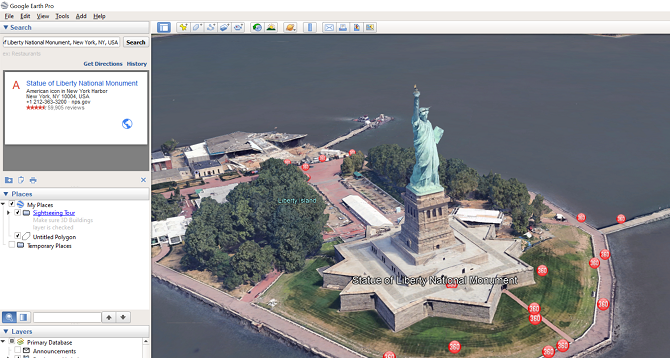
Нажмите значок линейки, и откроется новое всплывающее окно с различными инструментами измерения. 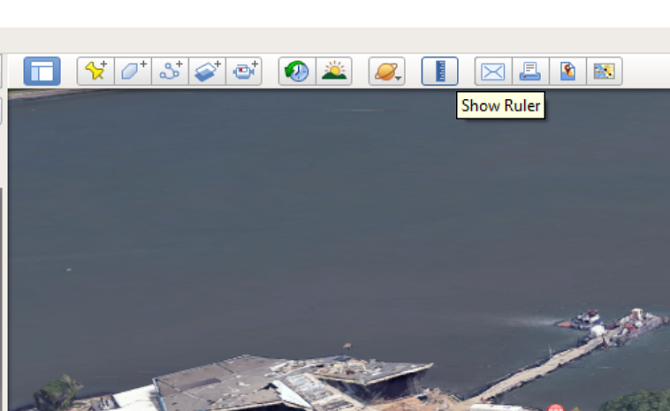
Выберите 3D полигон измерить высоту или ширину здания. Затем нажмите на точки, которые вы хотите измерить расстояние между. Окно измерений автоматически обновится с расстоянием.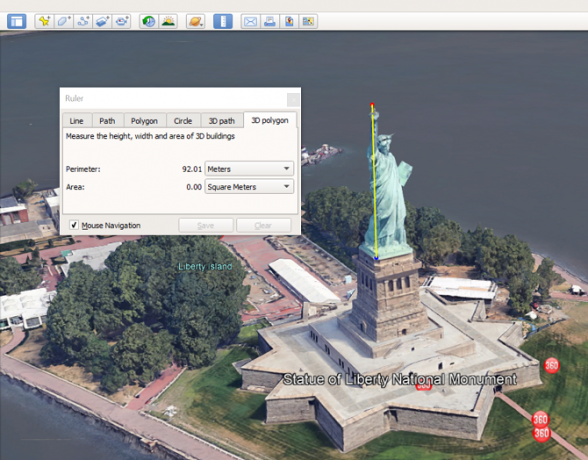
Если вы хотите настроить ваши точки, вы можете перетащить их с помощью мыши. Однако добавление дополнительных точек приведет к расчету площади.
Как измерить площадь 3D-объекта в Google Планета Земля Про
Чтобы измерить площадь 3D-объекта, вам нужно добавить более двух точек. В трех точках Google Планета Земля Про автоматически соединяет все ваши точки и вычисляет площадь. Например, после добавления третьей точки генерируется треугольник. Добавление четвертой точки создает четырехсторонний многоугольник, и отсюда можно добавить дополнительные точки.
Добавьте столько точек, сколько нужно, чтобы обвести контур объекта, который вы измеряете.
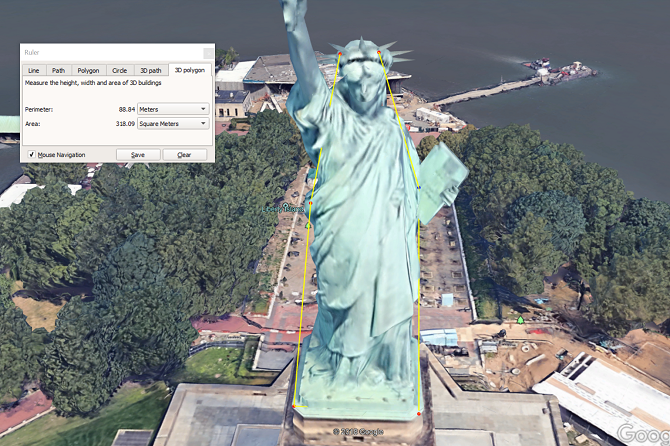
Вы можете перетащить эти точки, чтобы отрегулировать размер вашей фигуры. Расчет площади автоматически обновляется при изменении положения точек.
Если вы допустили ошибку, вы можете выбрать ясно возможность перезапустить измерение. Эти измерения также можно сохранить в программе Google Планета Земля Про для использования на более позднем этапе.
Делайте больше с Google Maps
Измерение - это не единственное, что вы можете сделать с помощью Google Maps или Google Earth. За последние годы Google значительно обновил эти инструменты, чтобы добавить еще больше функциональности и удобства.
Ищете более интересные функции? Проверьте наш гид на Функции и приемы Google Maps для Android 17 хитростей Google Maps для Android, которые изменят вашу навигациюЭтот мега-гид советов для Карт Google для Android поможет вам ориентироваться во время вождения более эффективно, чем когда-либо. Подробнее чтобы максимально использовать ваш опыт навигации. Мы также показали как вставить пин-код в Google Maps Как добавить пин-код на Google Maps (для мобильных и настольных ПК)Узнайте, как добавить пин-код в Карты Google и сохранить часто посещаемые места на Android, iOS и в Интернете. Подробнее для конкретных мест.
Меган решила объединить ее диплом с отличием в New Media и увлекательную жизнь, чтобы продолжить карьеру в технической и игровой журналистике. Обычно вы можете найти ее, пишущую на различные темы и пускающую слюни на новые гаджеты и игры.


